Lumionを最大限に活用してみませんか?レンダリングの高速化やワークフローの効率化を実現するデスクトップ、ラップトップ、グラフィックカードの例をご紹介します。

「のんびりとした晴れた朝」Gui Felixによるレンダリング、 Marcio Kogan of MK27によるプロジェクト
例えば、あなたがゼロからスタートしたとしましょう。
ほぼ0の状態からです。 CADソフトでのモデリングやLumionでのレンダリングのために、強力なエンジンを搭載したデスクトップコンピュータが必要です。
でも、どこから手をつけていいかわからない。
新しいデスクトップやラップトップを買うにしても、現在使っているデスクトップコンピュータをアップグレードするにしても、あるいはカスタムビルドするにしても、Lumionのパフォーマンスを飛躍的に向上させるための最高のハードウェアを見つけることは、困難な作業のように思われるかもしれませんが、その必要はありません。
このガイドでは、以下のトピックで最適なアドバイスを得ることができます。
- グラフィックスカード、デスクトップ、ラップトップなど、Lumionハードウェアの推奨事項
- カスタムビルドのコンピュータをお求めですか?
- 現在お使いのコンピュータやラップトップでLumionを動作させることができますか?
- Lumionのパフォーマンスを最大限に引き出すには?
- グラフィックスカード購入者ガイド
あなたのハードウェアのニーズに合ったトピックが見つかりませんか?
Lumionサポート&ラーニングセンターでは、Lumion Communityからの専門家によるサポートや洞察を受けることができます。
コンピュータハードウェアの提案
この記事で提案されている内容を確認する際には、パワフルなグラフィックカードがLumionを快適に使用するための最も重要な要素であることを覚えておいてください。
CPU、メモリー、その他のスペックも重要ですが、良いLumion体験はグラフィックカードから始まります。
上の画像は、LUMIONが美しいリビングルームのインテリアを20秒かからずにレンダリングする様子を示しています。(1080×1920イメージの場合)
以下の提案は、いかなるハードウェアメーカーの影響も受けません。Lumionはハードウェアメーカーやブランドとの提携は一切ありません。
私たちの目標は、外部からの影響を受けずに、Lumionでのレンダリングで素晴らしい体験ができるハードウェアを紹介することです。購入する前に、すべてのデスクトップコンピュータやラップトップを検討することが不可欠であることに変わりはありません。この記事のさらに下の方に、最良の決断を下す方法についての詳細な情報があります。
グラフィックカード
このセクションでは、Nvidiaのグラフィックカードについて提案しています。お使いのコンピュータに搭載されているグラフィックカード(GPU)は、Lumionプロジェクトをコンピュータ画面に表示します。グラフィックスカードは、プロジェクトのコンテクストを構築しながら、スムーズで快適なフレームレート(FPSで測定)を確保します。レンダリング時には、GPUがレンダリングプロセスを合理化することで、画像、ビデオ、360パノラマを迅速かつ効率的に得ることができます。

グラフィックスカードの例です。見た目はレンガのようですが、Lumionのパフォーマンスに最も影響を与えるコンポーネントです。Credit: Nvidia.
必要なグラフィックスカードがわからない場合は、この記事の 「グラフィックスカード購入ガイド」 を参照してください。
購入可能な最高のグラフィックカードが欲しい場合
平均的な予算で、パフォーマンス/価格比の最適化を検討している場合
予算は限られているが、複雑なプロジェクト(大きな公園や都市の一部など)にも対応できるグラフィックスカードが必要な場合
デスクトップコンピューター
Lumionを動かすのに適したデスクトップパソコンとは?
このガイドのカスタムビルドコンピュータのセクションで、より詳細な答えを得ることができますが、基本的には高速なGPUに集約されます。Lumionでの高速な3Dレンダリングとパフォーマンスのためには、優れたGPUが必要であり、購入の際には常にこの仕様に注意してください。
Lumionに適したデスクトップコンピューターには、グラフィックスカード、適切なシステムメモリ、適切な電源装置、および64ビットのWindows10オペレーティングシステムをバックアップするのに十分なCPUが搭載されています。

Lumionに適したデスクトップコンピューターの例:Origin Millennium
Lumionに適したデスクトップパソコンやノートパソコンを購入する際に知っておくべき重要なことは以下の通りです。
- 多くのデスクトップおよびノートパソコンには、さまざまなモデル、構成、および技術キットが用意されています。多くのデスクトップはカスタマイズ可能で、内部に搭載する技術を選択することができます。
- 画面解像度はパフォーマンスに大きな影響を与えます。例えば、3840×2160の画面は、RTX2080Tiを使ったとしても、グラフィックカードに非常に高い負荷がかかります。選択可能であれば1920×1080の画面を検討ください。
ここでは、さまざまな価格帯で優れたパフォーマンスを発揮するデスクトップコンピュータをいくつかご紹介します。これらは異なるワークステーションのサンプルにすぎず、他にも同様に優れたデスクトップコンピュータがあります。
重要:次のリンクをクリックすると、製造元のWebサイトにあるコンピュータのシステム構成ページに移動します。コンピュータを購入する前に、その構成がLumionのシステム要件を満たしていることを確認してください。
Lumionに適した最高のデスクトップが欲しい場合
・Dell Alienware Aurora Ryzen Edition
平均的な予算で、パフォーマンス/価格比の最適化を検討している場合
・Dell Alienware Aurora Ryzen Edition
・HP Omen Obelisk Desktop 875-0035qe
予算は限られているが、複雑なプロジェクト(大きな公園や都市の一部など)にも対応できるワークステーションが必要な場合
・CyberpowerPC Gamer Master 8000
・CyberpowerPC Gamer Ultra 2070 Super
ラップトップ(ノートパソコン)
多くの設計者がCADの設計やレンダリングを外出先で行うようになり、またグラフィックスカードとラップトップのテクノロジーが急速に発展するにつれて、最高のシステムがより軽く、より低価格になっています。

Lumionに適したノートパソコンの例:the Razer Blade Full HD
ここでは、さまざまな価格帯でご利用いただける高性能のノートパソコンをいくつかご紹介します。これらは単なるサンプルであり、同じくらい優れたノートパソコンは数多くあります。また、特にグラフィックスカードの構成には注意してください。
Lumionに適した最高のラップトップが欲しい場合
・ROG Strix SCAR 17 G733 G733QS-K4221R
・Tracer V Edge Pro AMD Edition
平均的な予算で、パフォーマンス/価格比の最適化を検討している場合
・ASUS ROG Stryx Scar 1S (2021)
予算は限られているが、複雑なプロジェクト(大きな公園や都市の一部など)にも対応できるラップトップが必要な場合
・Acer Predator Triton 300 SE FHD
カスタムビルドのコンピューター
コンピュータをゼロから構築するのか、それとも誰かに頼んで完璧な建築デザインやレンダリング用のコンピュータを作ってもらうか。Lumionに適したコンピュータを簡単に作る方法はいくつかあります。
まずはこの記事の残りの部分を読んで、Lumionのパフォーマンスを最適化するための具体的な詳細を把握することお勧めします。第二に、コンピューターショップに行って店員に尋ねる場合は、Lumionのシステム要件をスタッフに伝えてください。
Lumionに適した最高のワークステーションが欲しい場合
- グラフィックカード:20,000以上のG3DMarkを記録したグラフィックカード
- CPU:3000以上のシングルスレッドCPUMarkをスコアリングするIntel / AMDプロセッサ
- システムメモリ:64 GB以上
- 電源:十分なワット数で最低80+ゴールド定格
- OS:Windows 10 64ビット
平均的な予算で、パフォーマンス/価格比の最適化を検討している場合
- グラフィックカード:14,000以上のG3DMarkを記録したグラフィックカード
- CPU:2600以上のシングルスレッドCPUMarkをスコアリングするIntel / AMDプロセッサ
- システムメモリ:32 GB以上
- 電源:十分なワット数で最低80+ゴールド定格
- OS:Windows 10 64ビット
予算は限られているが、複雑なプロジェクト(大きな公園や都市の一部など)にも対応できるワークステーションが必要な場合
- グラフィックカード:10,000以上のG3DMarkを記録するグラフィックカード
- CPU:2200以上のシングルスレッドCPUMarkをスコアリングするIntel / AMDプロセッサ
- システムメモリ:16 GB以上
- 電源:十分なワット数で最低80+ゴールド定格
- OS:Windows 10 64ビット
現在使用中のコンピューターで
Lumionを動かすことができますか?
現在使用しているコンピュータがLumionを動作させるのに十分な速度を持っているかどうかを知りたい場合、まずその仕様を確認しましょう。
Lumionを最適に動作させるために知っておくべきコンピューターのスペックは、基本的に以下の4つです。
- グラフィックカード(GPU)
- 中央処理装置(CPU)
- システムメモリ(RAM)
- グラフィックスカードメモリ(VRAM)
すでにLumionをお持ちの方は、Lumionのホーム画面でベンチマークを実行することで、これらの詳細を知ることができます。まだLumionをお持ちでない方は、Lumionの14日間の無料トライアル版をお試しいただけることを覚えておいてください。ベンチマークを実行すると、パフォーマンスが低すぎるのか、十分なのか、理想的なのかがわかります。
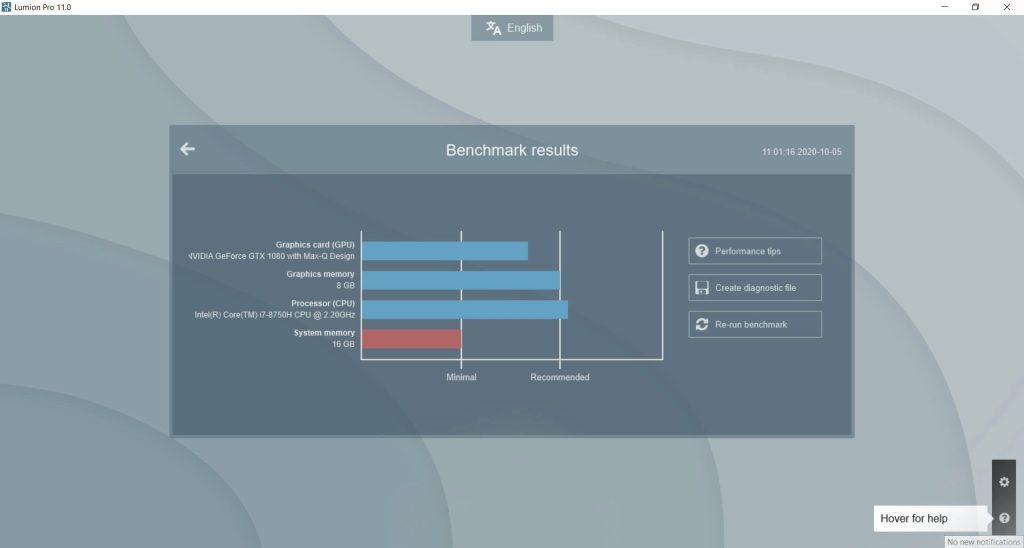
Lumionのベンチマークツールを使用してコンピュータの仕様を確認する方法の例。
コンピューターの仕様に関する情報を簡単に検索する方法は他にもあります。このガイドでは、Windows10でDirectX診断ツール(DxDiag)を使用する方法も説明しておきます。
- Windows Searchバーをクリックするか、WIN + Sキーを同時に押します。
- 「DxDiag」と入力します。
- 検索結果をクリックしてDxdiagを開きます。
- オペレーティングシステム、プロセッサ、およびメモリを書き留めます
- ウィンドウの上部にある[表示]タブをクリックするか、場合によっては[レンダリング]タブをクリックして、グラフィックカードの詳細を表示します
- グラフィックカード名とVRAMを書き留めます。(多くの場合、「ディスプレイメモリ」または「VRAM」と表記されています)
このデータを使用することで、その意味を完全に理解していなくても、グラフィックカードやその他のコンポーネントをアップグレードして、Lumionのパフォーマンスを最大限に引き出すことができます。
Lumionのパフォーマンスを最大限に引き出すには?
以下は、Lumionで高速かつ遅延のない安定したパフォーマンスを実現するための基本的なコンピュータ要件です。
- 20,000以上のPassMarkスコア(以下で詳しく説明します)と11 GB以上のグラフィックカードメモリを備えた強力で高速なグラフィックカード。
- 4.0 GHz以上および8コアのCPU。3.0GHz以上のCPUでもLumionを動作させることは可能ですが、高速なグラフィックカードを搭載している場合、低いCPUでは本来得られるはずだったメリットが実質的に失われてしまいます。
- 64 GBのシステムメモリ(RAM)。単純なシーンであれば16GBのメモリで十分ですが、大規模で複雑なシーンには適していません。
- 64ビットWindows 10オペレーティングシステム。
- 1000ワットのゴールドまたはチタン定格の80以上の電源。
- m.2 NVMEドライブなどの高速ドライブに40 GBの空きストレージスペース。(Lumionには約20 GBの空きストレージスペースが必要です)
これらはハイエンド要件であることに注意してください。ウェブサイトに掲載されている最低限の仕様でもLumionは動作します。
グラフィックスカード購入者ガイド
Lumionは高度な3Dグラフィックス技術で動作するため、グラフィックスカードの性能は、リアルタイムビジュアライゼーションの速度やレンダリング速度に影響を与えます。
例えば、以下のリアルタイムビジュアライゼーションでは、グラフィックカードによるクオリティの高さを紹介しています。
リアルタイムビジュアライゼーション
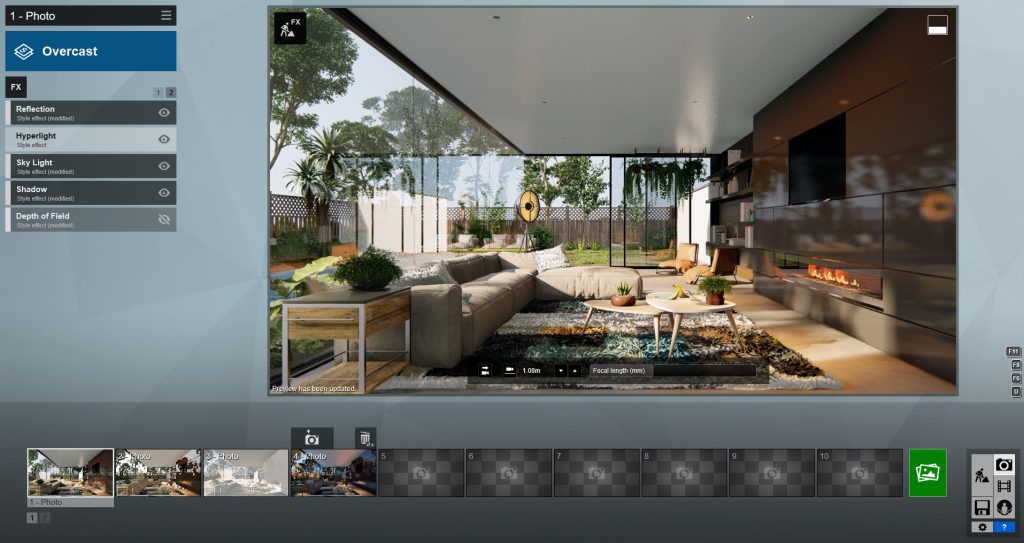
最終レンダリング

市場には数百種類のグラフィックカードがありますが、価格と性能のバランスがとれた適切なグラフィックカードを選ぶ際に、閲覧プロセスを簡単にするための詳細情報としてPassMarkポイントがあります。
PassMarkポイントは、グラフィックスカードのパフォーマンスを評価するために使用されます。パスマークが大きいほど、カードのパフォーマンスは高くなります。たとえば、次のグラフィックスカードのPassMarkチャートは、グラフィックスカードを分類するためのわかりやすいガイドです。
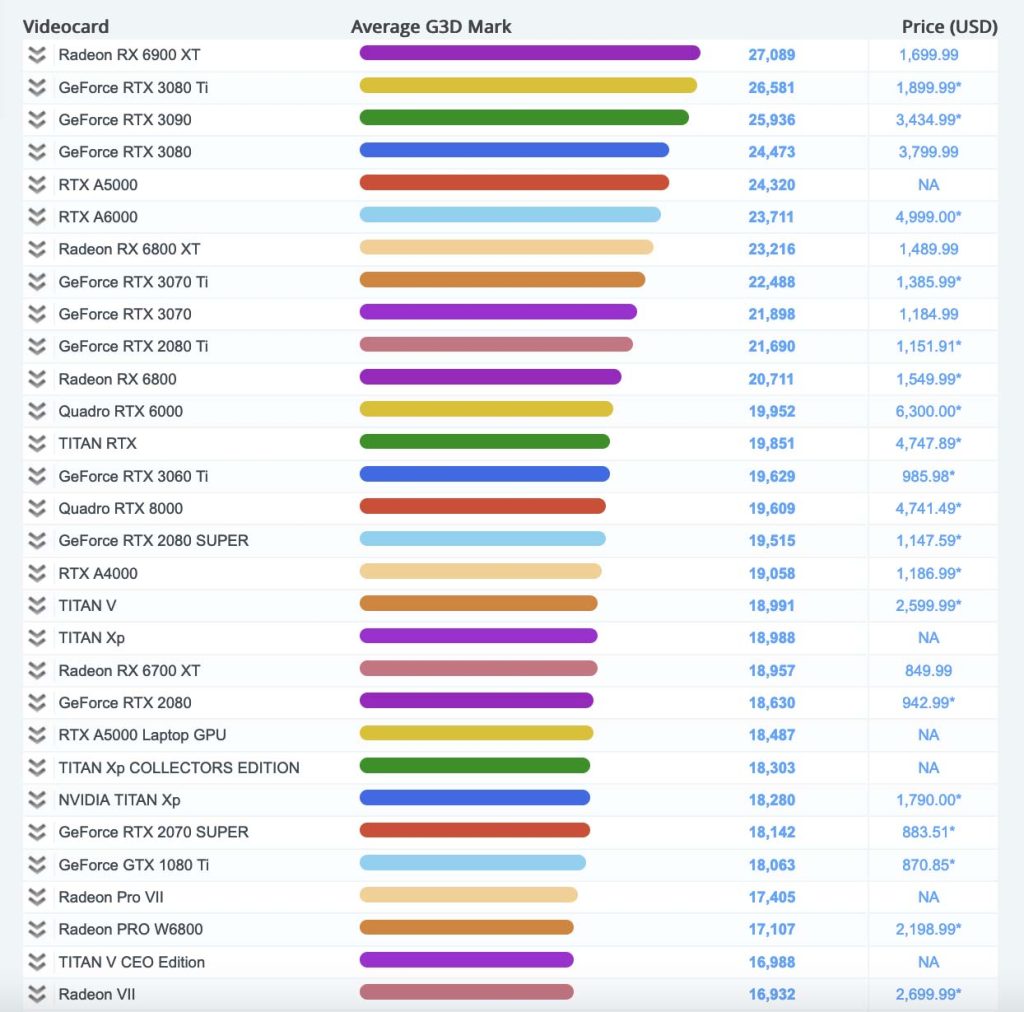
グラフィックスカードとPassMarkスコアの完全なリストはこちらよりご覧ください。
次のページでは、Lumionのパフォーマンスを最大限に引き出すために必要な、さまざまなグラフィックカードについて、詳細かつ包括的にご紹介します。
息を呑むようなレンダリング
高速なパフォーマンス
Lumionは、あなたの建築ワークフローを強化し、より多くの顧客を獲得し、あなたの会社に息を呑むような画像、アニメーション、360パノラマを提供する力を持っています。
Lumionのハードウェアとパフォーマンスに関する詳細は、以下の記事を参照してください。
・Lumion11を使用するにはどのようなコンピューターが必要ですか?
・Lumionでより速くレンダリングするにはどうすればよいですか?
この記事を書いた人
最新の投稿
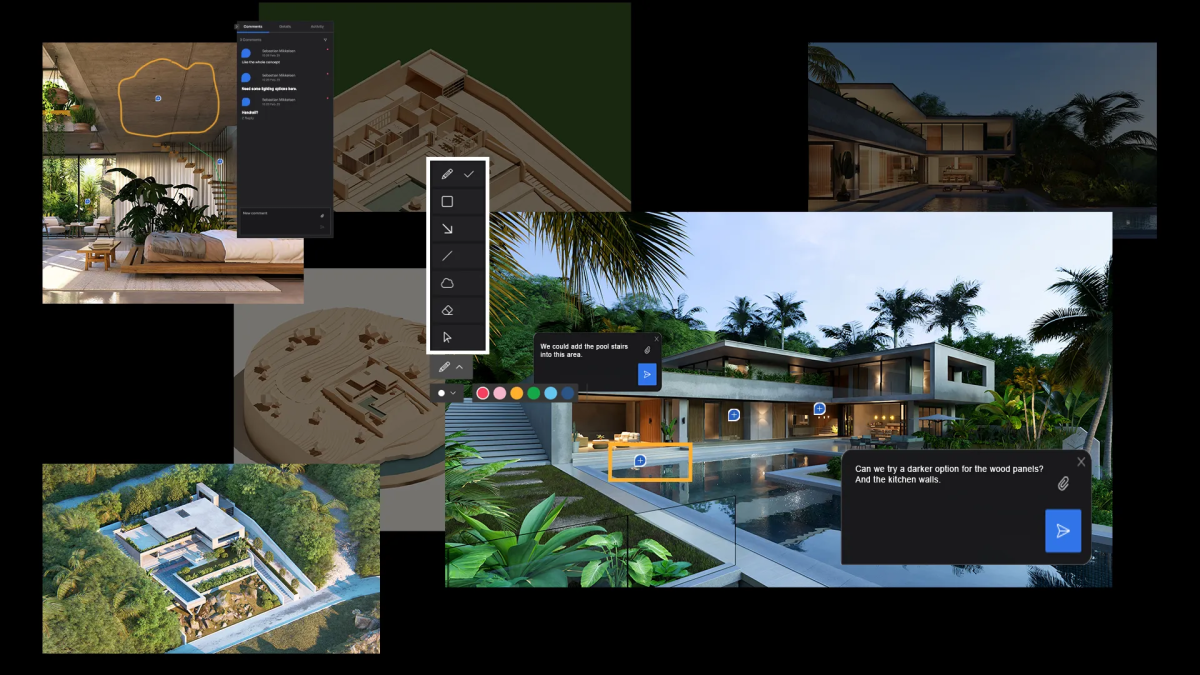 最新情報2025.09.29Lumion Cloudでコラボレーションを始めるべき5つの理由
最新情報2025.09.29Lumion Cloudでコラボレーションを始めるべき5つの理由 イベント情報2025.09.08【Lumion+Matterport】オンライン&リアルイベントを9/16(火)に開催!
イベント情報2025.09.08【Lumion+Matterport】オンライン&リアルイベントを9/16(火)に開催! チュートリアル2025.08.07風景を視覚化するためのガイド
チュートリアル2025.08.07風景を視覚化するためのガイド その他2025.08.06夏季休業のお知らせ
その他2025.08.06夏季休業のお知らせ
